10 façons d'optimiser la vitesse de chargement du site Web WordPress pour les débutants
Publié: 2022-05-23La vitesse de chargement des pages affecte de nombreux aspects importants tels que les résultats SEO, l'expérience utilisateur et le taux de conversion.
De nombreuses études montrent que 80% des utilisateurs quitteront le site Web si le temps de chargement est supérieur à 3 secondes, ce qui entraîne une forte réduction des revenus.
Pour optimiser la vitesse de WordPress, vous n'avez pas besoin d'être doué pour le codage ou la programmation, appliquez simplement mes 10 directives ci-dessous et la vitesse de téléchargement augmentera considérablement.
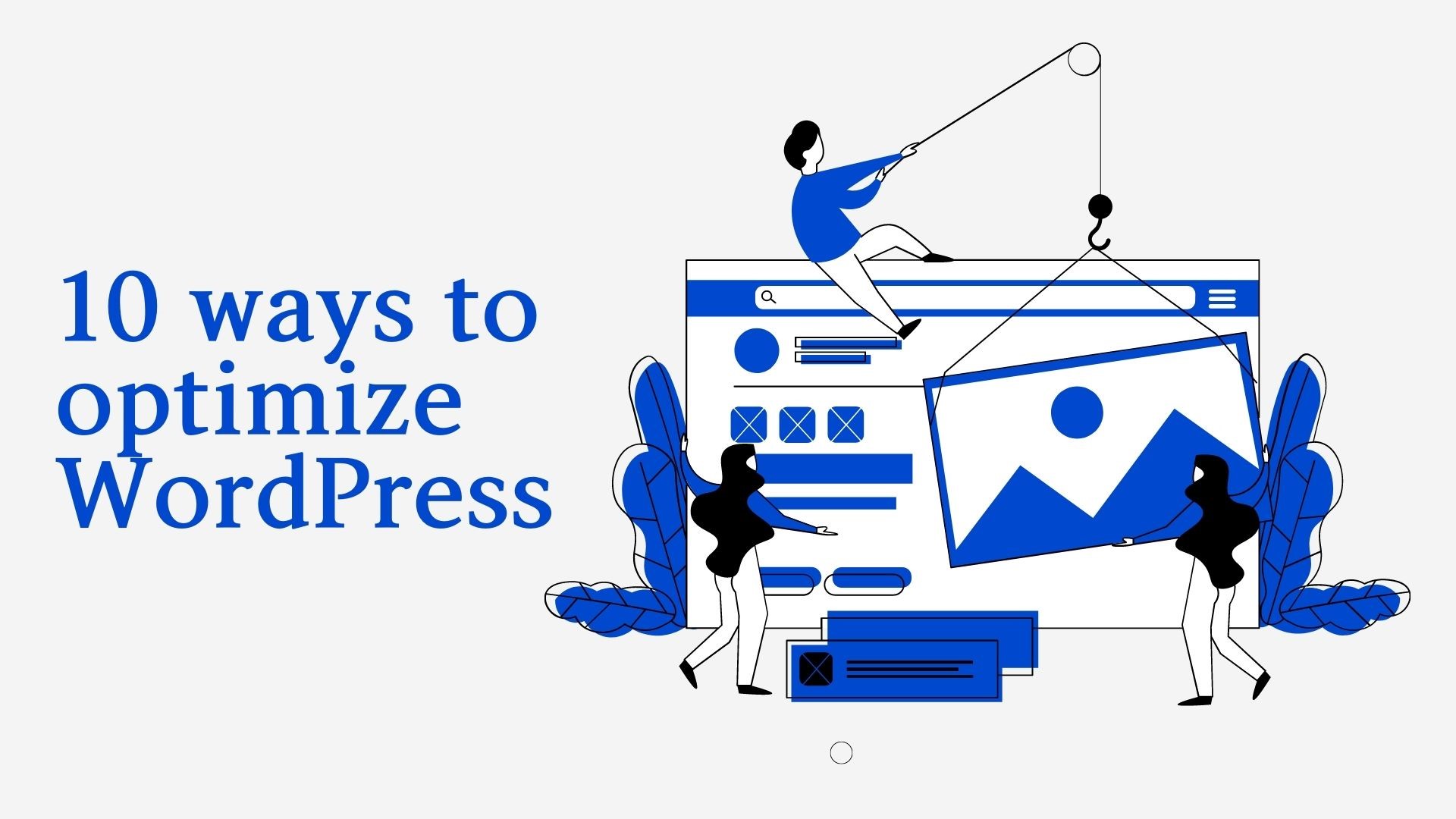
Choisir un hébergement/serveur de bonne qualité.
Le site Web à chargement lent est principalement dû au fait que nous choisissons des hébergeurs plutôt "faibles", bien qu'ils annoncent une bande passante illimitée, une capacité libre, ... mais lorsqu'ils sont utilisés, le chargement est extrêmement lent.
Un site Web à chargement lent a 2 raisons principales :
Les ressources physiques du site Web sont trop faibles
Les données n'ont pas été optimisées
Les méthodes actuelles d'optimisation de la vitesse sont principalement optimisées pour la compacité des données, mais ne peuvent pas interférer avec le serveur physique.
Il existe même des sites Web où ils ont leurs propres serveurs physiques très puissants et n'ont pas besoin d'optimiser la base de données mais ont toujours des vitesses de chargement inférieures à 1,2 s. Cela devrait vous suffire pour voir comment le service d'hébergement bénéficie déjà de la vitesse de téléchargement.
Voici mes conseils pour vous aider à choisir de meilleurs services d'hébergement Web.
Si vous choisissez l'hébergement mutualisé
Lorsque vous débutez avec MMO, l'hébergement partagé avec le gestionnaire Cpanel est l'option optimale pour vous car il est facile à utiliser et il existe de nombreuses instructions faciles à comprendre en ligne.
Vous devriez choisir des fournisseurs réputés, c'est certain car je vois que beaucoup d'entre vous sont impatients d'acheter des forfaits bon marché que l'hôte ne peut pas utiliser ou lorsqu'ils utilisent beaucoup de problèmes.
Certains noms d'hébergement que je peux vous encourager à découvrir, tels que
A2hosting: A2 est mon fournisseur d'hébergement mutualisé préféré, en général, le coût est plus cher lors du renouvellement de l'année prochaine (131,2 $ / an) que Hostgator ou Stablehost, mais le package Swift d'A2 est de très bonne qualité. Vous achetez la première année pour 67 $ sans coupon et un domaine gratuit inclus.
Stablehost, Hostgator, Hawkhost : Ces 2 noms se situent dans le segment milieu de gamme, fonctionnent de manière stable, et supportent les sites web avec un trafic inférieur à 200 000/mois.
Si vous choisissez VPS (Virtual Private Server)
Si vous construisez un site Web depuis un certain temps, savez comment développer le site et avez un volume de trafic accru, il est essentiel d'investir dans un meilleur serveur avec une vitesse fluide et rapide.
Si votre site Web est assez lourd et a un volume de trafic de plusieurs centaines de milliers / mois, alors passer au VPS est la bonne chose à faire.
VPS est beaucoup plus puissant qu'un hôte partagé, mais en retour, vous devrez avoir une connaissance des opérations du serveur, savoir utiliser un protocole de ligne de commande pour installer VPS.
Actuellement, il existe de très bons et populaires fournisseurs de serveurs VPS tels que Vultr, DigitalOcean, Linode ... et presque tous ont des coupons attractifs pour les nouveaux comptes.
Par exemple, vous recevrez 52 $ ou 32 $ pour un tout nouveau compte Vultr reg, DigitalOcean et Linode sont les mêmes. À propos du coupon, vous pouvez chasser assez facilement sur google.
Ne vous inquiétez pas lorsque vous ne savez pas comment déplacer des données vers VPS, veuillez vous référer à l'article déplacer 1 site Web d'ailleurs vers Vultr VPS selon vos instructions.
Ou simplement aller à Fiverr pour embaucher des gens pour déplacer des données vers VPS, j'avais l'habitude d'utiliser le service sur Fiverr pour configurer VPS pour quelques sites Web, le coût par location n'est que d'environ 20-30 $.
Utilisez des thèmes optimaux pour la vitesse du site Web WordPress
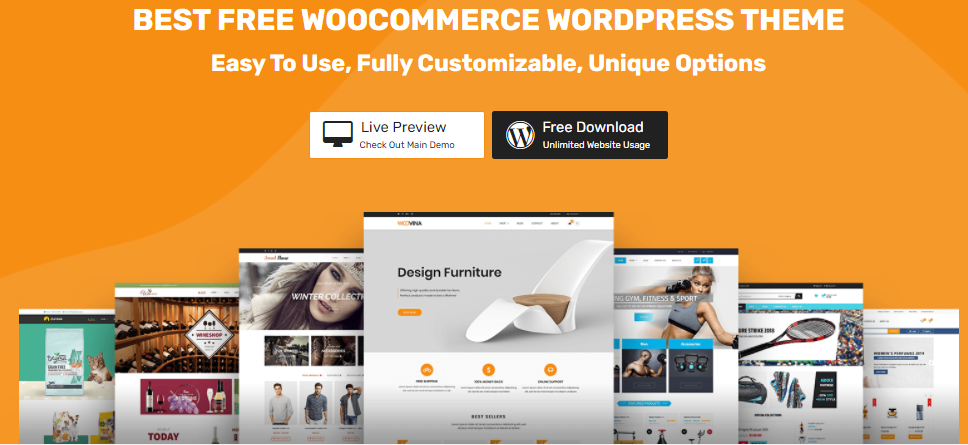
Si vous êtes dans la période de pratique du blogging, il existe actuellement 2 fournisseurs de thèmes que je recommande : Genesis (dont Genesis Framework et son thème enfant qui l'accompagne), et Mythemeshop.
Après vous être familiarisé, il y aura de nombreuses autres options, par exemple, passer aux thèmes Thrive comme j'utilise.
Cependant, les deux thèmes que j'ai mentionnés ci-dessus sont extrêmement faciles à utiliser pour les débutants que vous pouvez également créer de nombreuses belles interfaces dans tous les domaines.
En particulier, si l'on tient compte de la vitesse maximale du site Web WordPress, le rang 1 appartient toujours à Genesis et vous pouvez trouver d'autres thèmes WordPress de commerce électronique sur WooVina avec des thèmes enfants ou des sites de démarrage.
Ne voyez pas la belle interface pour l'utiliser tout de suite, car il n'est pas sûr qu'elle soit optimale pour vous coder
Auparavant, j'avais l'habitude d'apprendre que WordPress choisissait très souvent des thèmes gratuits avec de belles interfaces mais plus tard, cela a révélé de nombreuses lacunes dans la vitesse de chargement des pages, la structure du référencement, ...
Donc, mon conseil est que vous pouvez utiliser Mythemeshop pour les blogs, et pour les sites de vente, utilisez le thème WooVina est le meilleur.
Si vous envisagez sérieusement d'investir dans le site Web, vous devriez acheter des thèmes payants pour 30 $ - 60 $, vous verrez clairement la différence qu'apportent les thèmes premium.
Il existe de nombreux projets en ligne en cours d'exécution que j'utilise Bistro Theme. Il y a beaucoup dans cet outil de création de thème hautement fonctionnel. Découvrez quelques-uns des plus intéressants qui vous obligeraient à utiliser le thème Bistro tout de suite.
Ne soyez pas gourmand à installer des plugins à outrance
Dans le processus de création d'un site Web, vous vous référez à ce site Web et voyez ce que les gens veulent installer sans vous demander si le plugin est vraiment nécessaire ou non. Cela conduit à la situation que lorsqu'un site Web simple comme celui-ci, mon simple blog Willtiptop, a près de 20 à 30 plugins, la situation lente est inévitable.
Chaque plugin est activé, il utilisera un certain nombre de ressources de votre serveur, si l'hébergeur ou le VPS est fort, ne le dites pas, mais si le service d'hébergement que vous louez est juste moyen, il est facile de charger lentement.

Combien de plugins un novice doit-il installer ?

J'ai un article présentant les 10 principaux plugins essentiels que vous devez installer ainsi que l'utilisation de chaque type de plugins et comment les installer en détail : Des groupes de plugins WordPress populaires sont nécessaires lors de la création d'un site Web WordPress
C'est très bien, plus vous construisez le site Web, plus vous serez expérimenté et ce qui est vraiment nécessaire, alors vous pouvez envisager de l'installer et de l'utiliser.
Comme j'utilise 27 plugins, mais chacun a sa propre fonction, j'aurai le temps de partager la liste des plugins que j'utilise.
Supprimer les plugins inutilisés
Si vous l'avez installé de manière redondante ou si vous l'avez déjà installé mais que vous ne l'utilisez pas, désactivez ces plugins, puis assurez-vous de le supprimer complètement de la base de données du site Web.
Sinon, ces plugins désactivés consomment toujours une certaine quantité de données et ont la capacité d'affecter la vitesse de chargement des pages du site Web ou de la zone d'administration.
Utilisez la fonction d'extrait/réduction.
Que faire si vous ne personnalisez pas le WordPress par défaut affichera l'intégralité du texte de l'article + les images dans la page d'accueil complète (page d'accueil) et le site de stockage (page d'archives). Cela ralentira le chargement de la page d'accueil, de la page des balises, de la page des catégories et des autres pages d'archives et réduira considérablement l'expérience utilisateur sur le site.
Selon les thèmes que vous utilisez, il y aura une section Options de thèmes pour que vous puissiez personnaliser la section Extraits de publication comme vous le souhaitez. Avec Paramètres généraux, vous pouvez accéder à Paramètres -> Lecture -> Résumé au lieu de Texte intégral.
Cependant, dans mon blog Goforten, j'ai choisi de laisser 1 article en texte intégral, le reste pour résumer afin de mettre en évidence le premier article (car cet article est assez important pour les débutants).
Ne téléchargez pas de musique ou de vidéo directement sur l'hôte
Pour que votre publication contienne la vidéo que vous souhaitez que les lecteurs voient, vous pouvez la télécharger directement sur le site Web via Ajouter un média et elle sera affichée au format HTML5.
Mais la question se pose : Pourquoi uploadez-vous sur l'hébergeur alors qu'il existe tant d'autres plateformes pour uploader de la musique, des vidéos, comme Youtube, Vimeo,… ?
Lors du téléchargement direct, votre site est sujet à certains problèmes tels que :
Impossible de télécharger, l'hébergeur est surchargé, la vidéo est trop grosse.
Montez une vidéo, puis le package d'hébergement est à court d'espace.
L'erreur de ne pas afficher la vidéo en raison d'un problème de formatage lié au téléchargement de la vidéo sur votre ordinateur, puis au téléchargement direct sur l'hôte.
Youtube est une plate-forme créée par Google pour le téléchargement de vidéos, et elle prend en charge le code d'intégration afin que vous puissiez l'intégrer très facilement dans l'éditeur WordPress. Plusieurs options s'offrent à vous :
Utilisez des codes courts qui prennent en charge la vidéo réactive
Sélectionnez simplement ce shortcode, il vous montrera un endroit pour coller le lien URL de la vidéo Youtube / Vimeo / Dailymotion, vous copiez et collez l'URL à ignorer et vous avez terminé ! Par exemple mon ThriveShortcode :
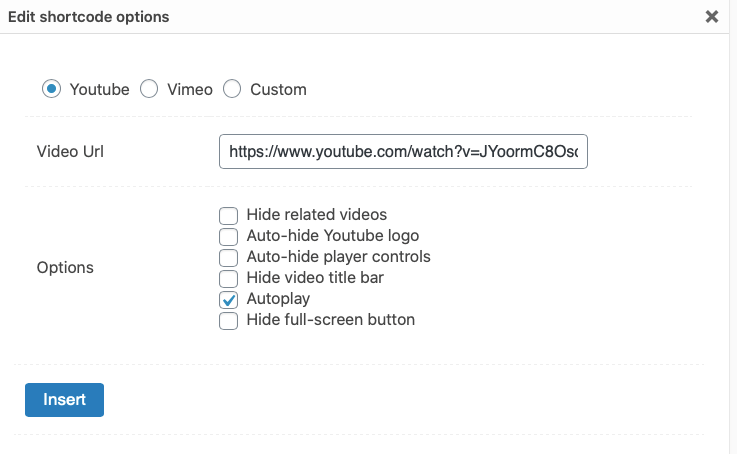
Intégrez le code d'intégration Youtube dans le texte de l'éditeur.
De cette façon, vous n'avez plus besoin d'installer quoi que ce soit, allez simplement sur Youtube, ouvrez la vidéo que vous souhaitez inclure sur le site Web, sélectionnez Partager -> Intégrer, puis copiez le code dans l'éditeur de publication sur WordPress -> Ouvrir via le Onglet Texte (au lieu de Visuel) puis collez et collez-y le code d'intégration.

Utilisation de la mise en cache - Plugins de cache.
L'utilisation de la mise en cache permet d'accélérer le chargement des pages de votre site Web.
Le mécanisme de fonctionnement de ces plugins est de sauvegarder le cache pour le trafic qui a visité votre site, aidant ainsi la vitesse de chargement de la page pour la prochaine visite de cette personne beaucoup plus rapidement.
Les plugins Cache recommandés sont :
Cache total W3
Fusée WP
Parmi eux, W3 Total Cache est le plus populaire et de nombreux tutoriels existent déjà sur internet.
WP Rocket si vous avez l'économie d'utilisation c'est presque un bon choix car la configuration n'est pas aussi compliquée que W3 Total Cache, très simple d'utilisation. Mais ceci est un plugin payant uniquement pour vous avec les conditions.
Utiliser CDN pour les images
CDN signifie Content Delivery Network, ceci est considéré comme un moyen de créer plusieurs points d'accès en dehors du serveur hôte.
Par exemple, si votre service d'hébergement est situé à Singapour, lorsque les utilisateurs accèdent depuis le Vietnam, les centres de données du monde entier détermineront le point d'accès le plus proche de l'utilisateur, puis enverront les données. Ensuite, le mécanisme de fonctionnement ne dépend pas de votre serveur racine, donc CDN permet d'accélérer très rapidement le chargement du site Web.
CDN a de nombreuses utilisations pour optimiser la vitesse, mais dans le cadre de cet article, je parle simplement de l'installation de CDN pour les images uniquement.
Pour l'installation CDN la plus simple, vous devez utiliser le plugin : Flying Images de WP Speed Matters - c'est un plugin développé gratuitement, si vous l'aimez, vous pouvez soutenir l'auteur d'un café.
Une fois l'installation terminée, veuillez sélectionner "Activer CDN" dans l'onglet CDN.
![]()
Derniers mots
Ci-dessus, vous trouverez tous les moyens de base pour optimiser la dernière vitesse du site Web WordPress en 2020, dans l'espoir d'aider à améliorer la vitesse de votre site Web.
(Stacy - Coupon jusqu'à)
